教程介绍
一般来说Windows11的任务栏隐藏过后我们直接将鼠标移上去就可以让其弹出来了,要是不行的话我们也是可以按一下电脑的Windows键使其弹出,下面一起来看一下吧。
唤起教程
方法一
我们直接将鼠标移到原本任务栏的位置就会自动唤起了。
方法二
按住键盘的Windows键,唤醒任务栏。
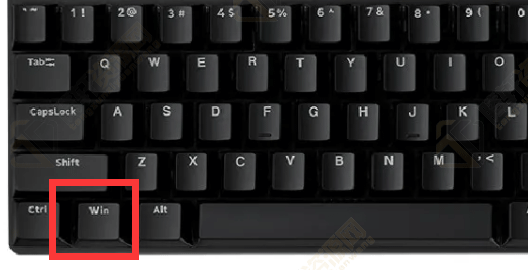
方法三
1、首先右键桌面,然后点击“个性化”。
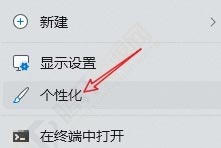
2、接着点击“任务栏行为”。
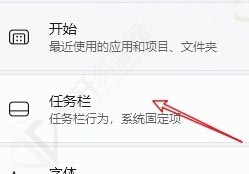
3、最后将“自动隐藏任务栏”关闭就可以看到了。
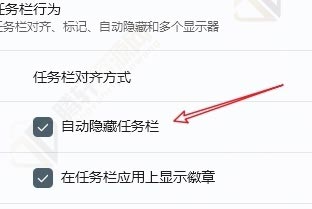
以上本篇文章的全部内容了,感兴趣的小伙伴可以看看,更多精彩内容关注腾轩网www.tengxuanw.com







